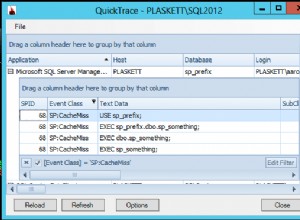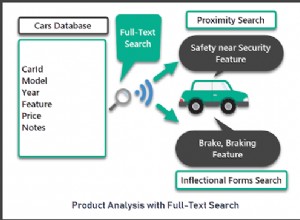Łączenie się z PostgreSQL (i kompatybilnymi bazami danych, takimi jak Amazon RDS i EnterpriseDB) w celu przenoszenia i manipulacji danymi w produktach obsługiwanych przez IRI Workbench, takich jak Voracity, CoSort, FieldShield, NextForm i RowGen, działa zgodnie z tym samym paradygmatem, co inne relacyjne bazy danych. Oznacza to pobranie i instalację sterownika, konfigurację (używanie i testowanie przy użyciu poświadczeń), rejestrację i weryfikację.
Użytkownicy Workbench korzystają z tabel PostgreSQL i wymieniają metadane w kreatorach zadań IRI za pośrednictwem sterownika PostgreSQL JDBC. Przenoszą dane do i z Postgres oraz mechanizmu manipulacji danymi SortCL wspólnego dla wyżej wymienionych produktów IRI za pośrednictwem ODBC.
Podobnie jak w przypadku innych baz danych, jeśli uruchomisz Workbench w systemie Windows, uruchomisz administratora 32-bitowego źródła danych ODBC i określisz w nim sterownik ODBC PostgreSQL. Jeśli łączysz się z bazą danych wewnątrz zapory, powinieneś również użyć narzędzia takiego jak OpenVPN do zdalnego dostępu. Oczywiście możesz użyć bezpośredniego dostępu, jeśli jesteś w swojej sieci lokalnej.
Ten dokument zawiera instrukcje krok po kroku, jak:1.) Uzyskać sterowniki JDBC i ODBC dla PostgreSQL, 2.) Skonfigurować sterowniki JDBC i ODBC dla PostgreSQL, 3.) Zarejestrować i połączyć połączenia oraz 4.) Przetestować.
Krok 1:Uzyskanie sterowników JDBC i ODBC dla PostgreSQL
W tej sekcji nie ma znaczenia, w jakiej kolejności pójdziesz w odniesieniu do sterowników. Liczy się to, że tak długo, jak masz zainstalowane sterowniki, powinieneś być w stanie użyć ich do konfiguracji połączenia z PostgreSQL. Ta sekcja obejmuje instalację sterowników JDBC i ODBC dla PostgreSQL.
Najpierw pobierz sterownik ODBC z:https://www.postgresql.org/ftp/odbc/versions/msi/
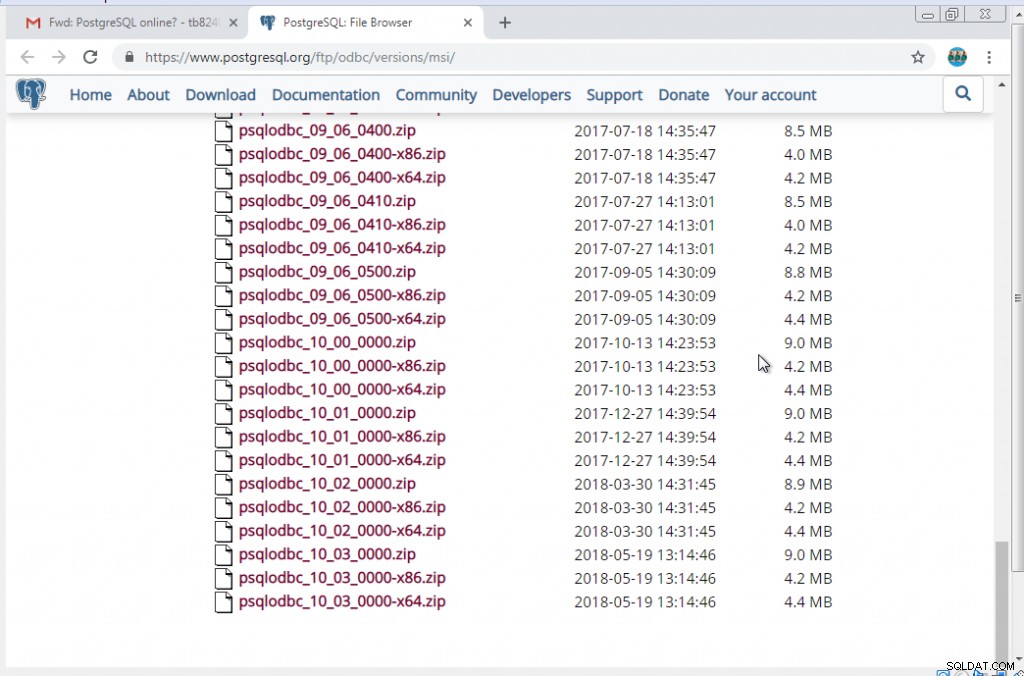
Użyłem pliku psqlodbc_10_03_0000-x86.zip. Po pobraniu rozpakuj go za pomocą WinRAR („Wypakuj tutaj”):
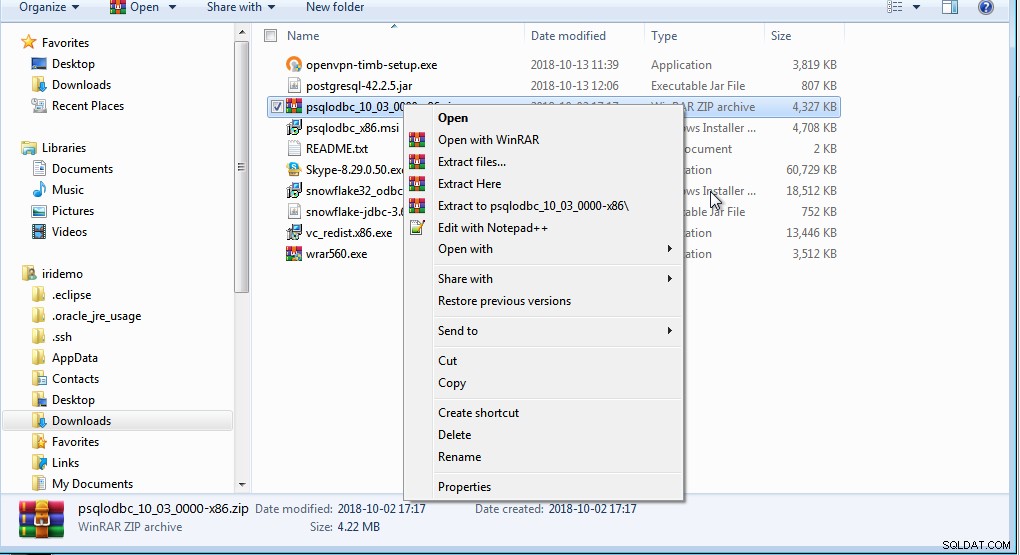
Po rozpakowaniu pliku zip otwórz „psqlodbc_x86.msi”, klikając prawym przyciskiem myszy i klikając „Zainstaluj”:
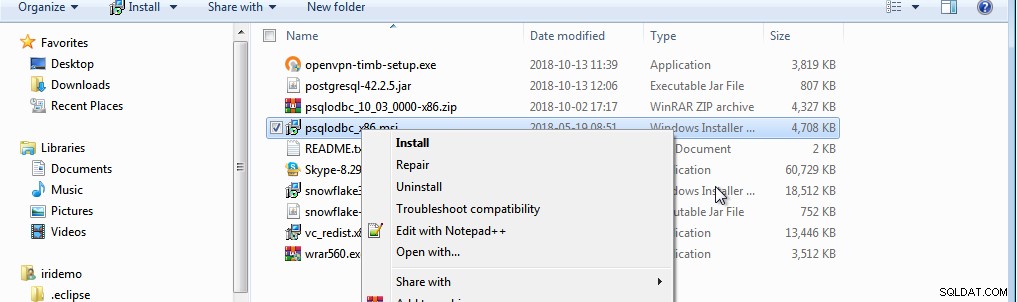
Postępuj zgodnie z instrukcjami instalacji.
Pobierz sterownik PostgreSQL JDBC (w chwili pisania tego tekstu najnowsza wersja to postgresql-42.2.5.jar) ze strony:https://jdbc.postgresql.org/download.html
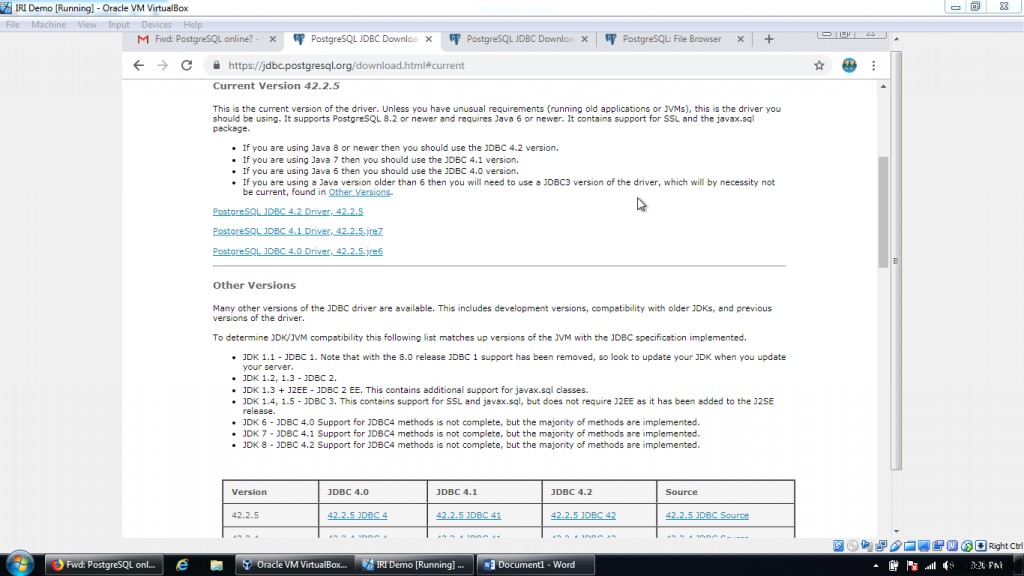
Krok 2:Konfiguracja sterowników JDBC i ODBC dla PostgreSQL
Konfiguracja sterowników JDBC i ODBC dla PostgreSQL nie różni się od konfiguracji ich dla innych baz danych. W tym momencie powinieneś już pobrać i zainstalować sterowniki zgodnie z instrukcjami w kroku 1.
Skonfiguruj sterownik ODBC:
Uruchom 32-bitową wersję Administratora źródeł danych ODBC:
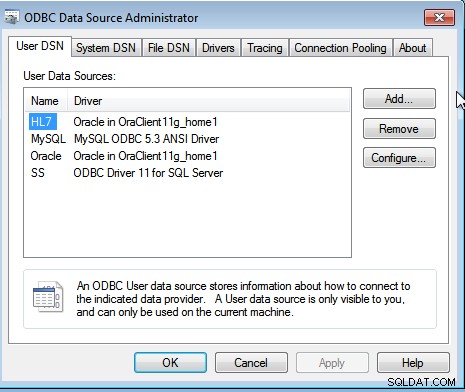
Kliknij „Systemowe DSN”.
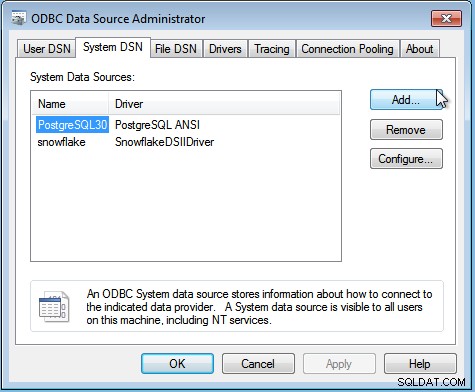
Kliknij „Dodaj”:
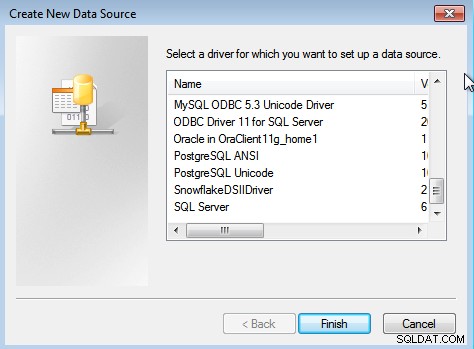
Sterownik ANSI jest używany do standardowego tekstu łacińskiego. Sterownik Unicode jest używany dla zestawu znaków Unicode. Zalecamy sterownik ANSI, ponieważ praca z UTF jest bardziej złożona.
Zaznacz „PostgreSQL30” (znajdujący się w „System DSN”) i kliknij „Konfiguruj”.
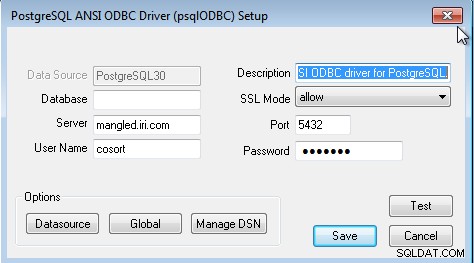
Po wprowadzeniu poświadczeń przetestuj połączenie, klikając „Test” (upewnij się, że Twoja sieć VPN jest uruchomiona, jeśli dotyczy).

Po pomyślnym nawiązaniu połączenia kliknij „Zapisz”.
Skonfiguruj sterownik JDBC:
Otwórz środowisko pracy IRI.
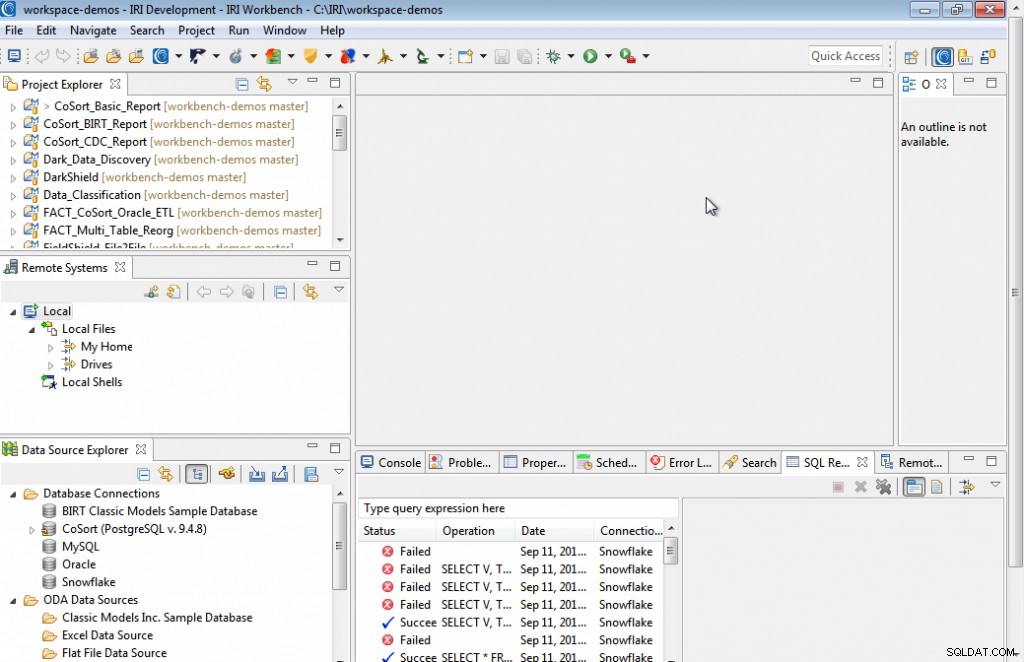
Kliknij „Nowy profil połączenia” w Eksploratorze źródeł danych i wybierz „PostgreSQL”. Następnie kliknij „Dalej”.
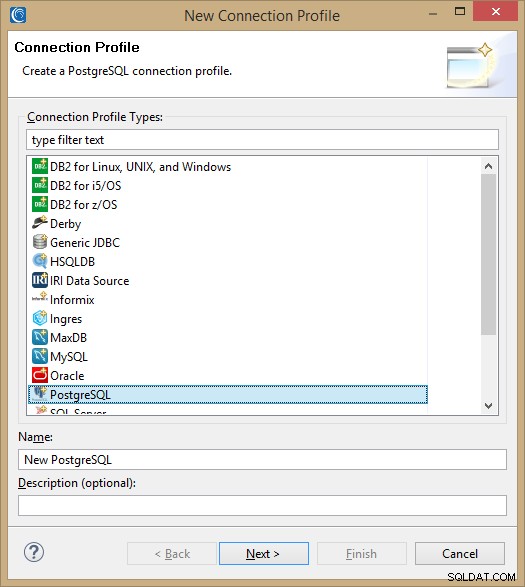
Kliknij „Edytuj definicję sterownika” (trójkąt z niebieską linią obok menu rozwijanego sterowników):
Kliknij „Dodaj JAR/ZIP”. Tutaj musisz zlokalizować pobrany plik .jar (powinieneś mieć postgresql-42.2.5.jar):
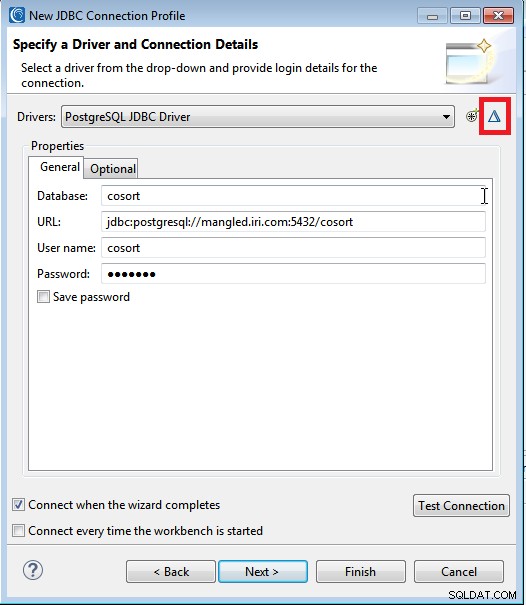
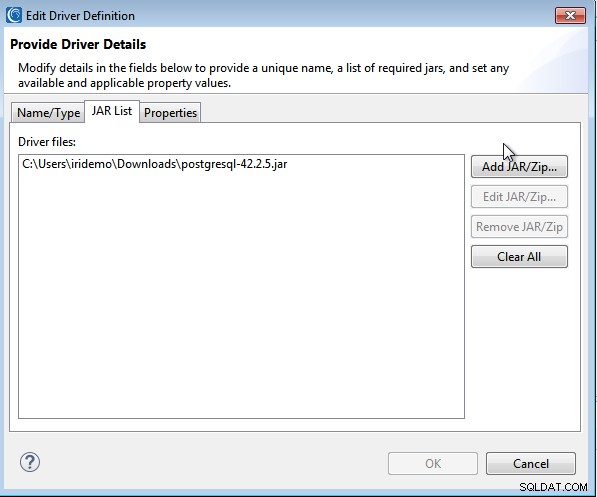
Kliknij „Właściwości”. W tej zakładce wprowadź swoje dane uwierzytelniające do połączenia z PostgreSQL.
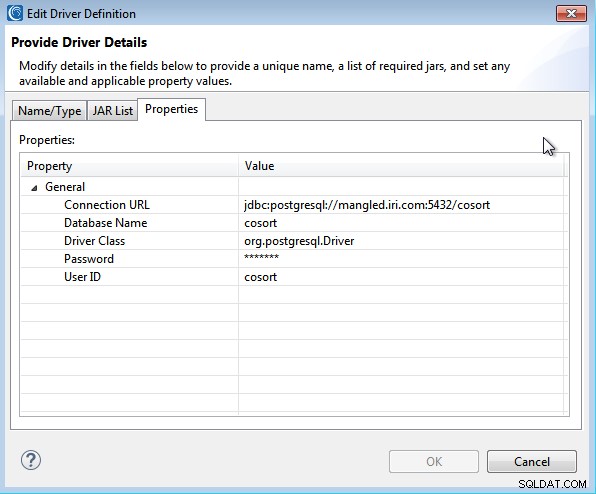
Wprowadź odpowiednie poświadczenia. Zaznacz pole „zapisz hasło”, aby nie trzeba było za każdym razem wpisywać danych uwierzytelniających. Po wprowadzeniu danych logowania kliknij „OK”.
Przetestuj połączenie, aby upewnić się, że możesz pomyślnie połączyć się z PostgreSQL (w razie potrzeby upewnij się, że Twoja sieć VPN jest uruchomiona):

Gdy połączenie się powiedzie, kliknij „Zakończ”.
Po zakończeniu procesu możesz zmienić nazwę bazy danych w Eksploratorze źródeł danych, jeśli chcesz.
Krok 3:Rejestracja i mostkowanie połączeń
Otwórz rejestr połączenia danych z IRI Workbench (Okno> Preferencje> IRI).

Kliknij „PostgreSQL30” i kliknij „Edytuj”.

Dodaj filtr schematu, jeśli chcesz go dodać. Zobacz ten artykuł, jeśli masz setki lub tysiące stołów. Ponieważ sterownik ODBC nie zapisuje poświadczeń, należy je wprowadzić w sekcji „Uwierzytelnianie”. Wybierz profil połączenia dla połączenia JDBC. Po wprowadzeniu informacji kliknij OK.
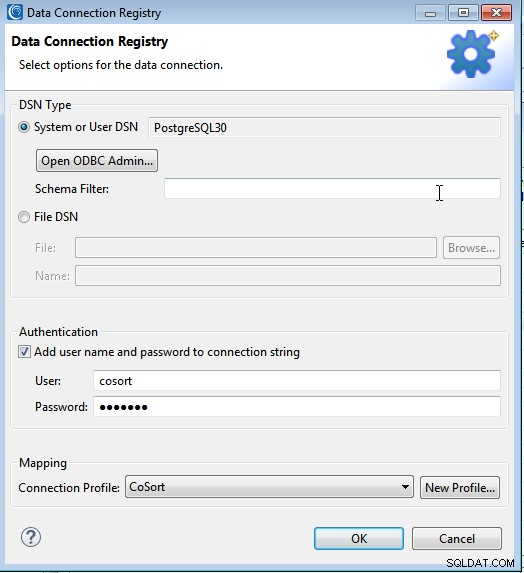
Kliknij „Zastosuj”, aby zapisać zmiany.
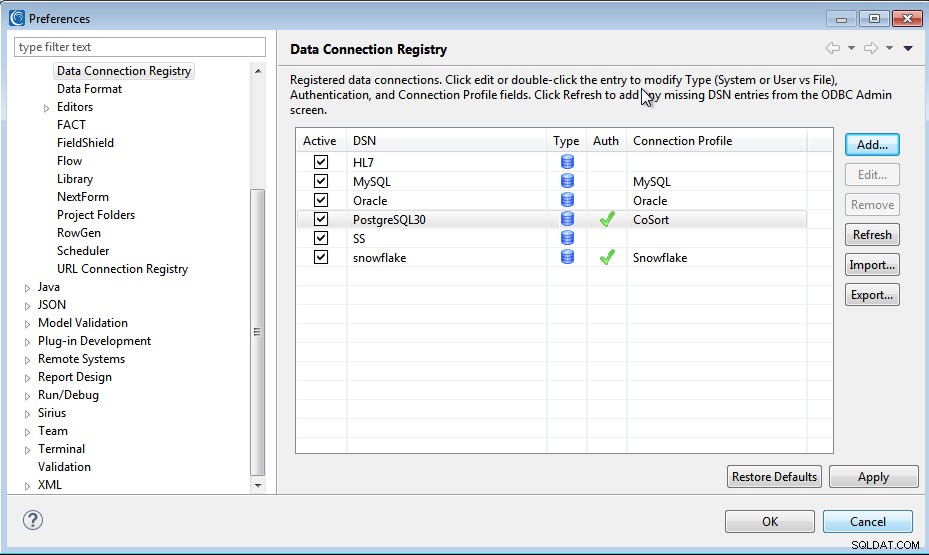
Rejestrując połączenie w PostgreSQL, mapujesz uprawnienia między plikami wykonywalnymi, które migrują i kontrolują dane przez ODBC, a kreatorami IRI Workbench, które używają połączenia JDBC do analizowania i używania metadanych tabeli. To właśnie umożliwia IRI Workbench tworzenie i wizualną interakcję z architekturą danych i specyfikacjami na poziomie kolumn.
Krok 4:Testowanie rzeczy
W tym momencie powinieneś mieć wszystko poprawnie skonfigurowane. Oba można zweryfikować, otwierając żądaną bazę danych i tabelę w Eksploratorze źródeł danych (który używa JDBC). Na przykład kliknij prawym przyciskiem myszy tabelę znajdującą się w schemacie i wybierz „generuj DDF” z menu IRI:
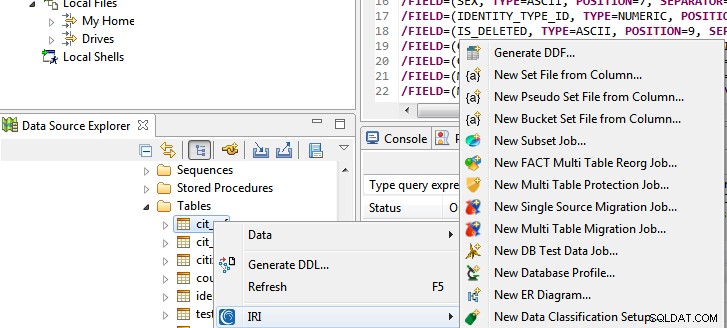
Spowoduje to otwarcie kreatora plików formatu definicji danych (DDF), który tworzy zgodne z SortCL układy /FIELD, których można używać w wielu skryptach zadań aplikacji, takich jak zadania maskowania FieldShield .fcl.

Po wprowadzeniu takich specyfikacji i kliknięciu OK, powinieneś zobaczyć układy pól pasujące do kolumn w podświetlonej tabeli:
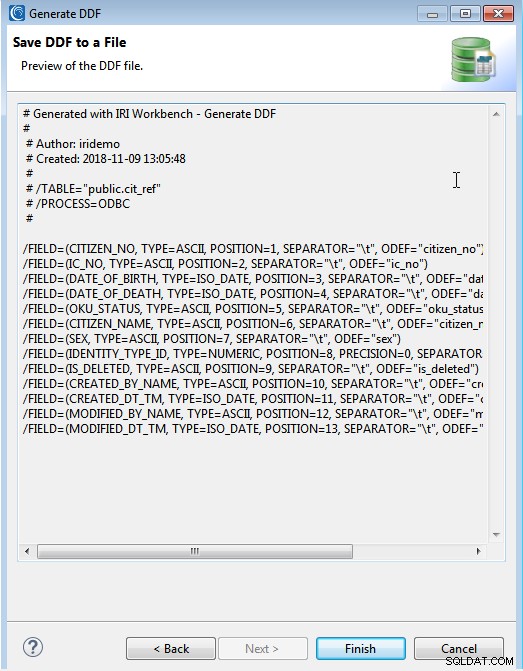
A po kliknięciu „Zakończ” w eksploratorze projektu powinien znajdować się plik metadanych wielokrotnego użytku:
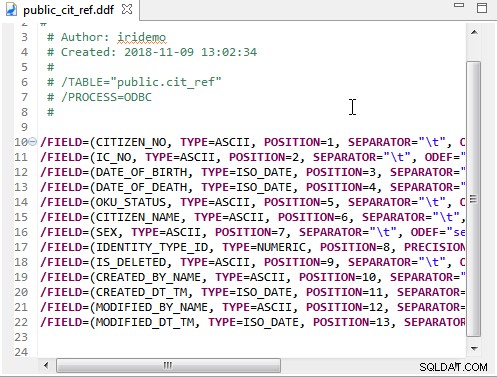
Jeśli potrzebujesz dodatkowej pomocy w łączeniu źródeł danych PostgreSQL w IRI Workbench, skontaktuj się z przedstawicielem IRI lub wyślij e-mailem swoje dane na adres [email protected].